安装 VMware Workstation Pro 前提条件
-
兼容的多核 64 位(x86)处理器(1.3 GHz 或更高)
-
至少 4 GB 内存
-
至少 1.2 GB 可用磁盘空间
-
BIOS / UEFI 中开启硬件虚拟化功能
问题 1:此平台不支持虚拟化的 Intel VT-x/EPT。不使用虚拟化的 Intel VT-x/EPT,是否继续?
解决步骤
【任务管理器】视图查看系统虚拟化功能状态
ctrl + shift + esc 打开任务管理器,切换到【性能】,查看 CPU 视图中【虚拟化:已启用】
或 命令查看系统虚拟化功能状态
管理员运行 Powershell 查看
PS C:\WINDOWS\system32> gcim Win32_Processor | fl VirtualizationFirmwareEnabled
VirtualizationFirmwareEnabled : True
管理员运行 cmd 查看
C:\WINDOWS\system32>wmic cpu get VirtualizationFirmwareEnabled
VirtualizationFirmwareEnabled
TRUE
Virtualization 是一个与系统和主板设置都有关的功能。返回值(True / False)表示系统中的虚拟化功能是否已在主板的固件(BIOS或UEFI)中启用支持。
主板(BIOS或UEFI)“Intel VT-x”、“AMD-V” 被禁用,设置开启虚拟化参考步骤
注:实际操作可能因主板厂商和固件版本而有所不同。
VT(Virtualization Technology,虚拟化技术),x86 平台称之为 VT-x;Itanium 平台称之为 VT-i;AMD 平台称之为 AMD-V(SVM)。
-
重启计算机并按下相应的按键(通常在计算机开机画面上会显示提示信息)
-
进入固件设置界面,使用方向键、PgUp / PgDn菜单跳转(UEFI 主板支持鼠标操作),回车键选择浏览选项
-
查找虚拟化相关的选项。通常会在高级设置或者 CPU 设置等相关功能区中找到,可能会包含诸如"Virtualization Technology"、“Intel VT-x”、"AMD-V(SVM)"等类似的字样
-
将相关选项设置为【启用】或【Enabled】
-
保存设置并退出固件设置
启动热键参考表
| 主板品牌 | 启动按犍 | 笔记本品牌 | 启动按键 | 台式机品牌 | 启动按键 |
|---|---|---|---|---|---|
| 华硕 | F8 | 戴尔 | F12 | 联想 | F12 |
| 技嘉 | F12 | 神舟 | F12 | 惠普 | F12 |
| 微星 | F11 | 东芝 | F12 | 宏碁 | F12 |
| 映泰 | F9 | 三星 | F12 | 戴尔 | ESC |
| 梅捷 | ESC 或 F12 | IBM | F12 | 神舟 | F12 |
| 七彩虹 | ESC 或 F11 | 富士通 | F12 | 华硕 | F8 |
| 华擎 | F11 | 海尔 | F12 | 方正 | F12 |
| 斯巴达克 | ESC | 方正 | F12 | 清华同方 | F12 |
| 昂达 | F11 | 清华同方 | F12 | 海尔 | F12 |
| 双敏 | ESC | 微星 | F11 | 明基 | F8 |
| 翔升 | F10 | 明基 | F9 | ||
| 精英 | ESC 或 F11 | 技嘉 | F12 | ||
| 冠盟 | F11 或 F12 | Gateway | F12 | ||
| 富士康 | ESC 或 F12 | eMachines | F12 | ||
| 顶星 | F11 或 F12 | 索尼 | ESC | ||
| 铭瑄 | ESC | 苹果 | 长按 “option" 键 | ||
| 盈通 | F8 | ||||
| 捷波 | ESC | ||||
| Intel | F12 | ||||
| 杰微 | ESC 或 F8 | ||||
| 致铭 | F12 | ||||
| 磐英 | ESC | ||||
| 磐正 | ESC | ||||
| 冠铭 | F9 |
问题 2:VMware Workstation 不支持在此主机上使用虚拟化性能计数器。模块"VPMC"启动失败。
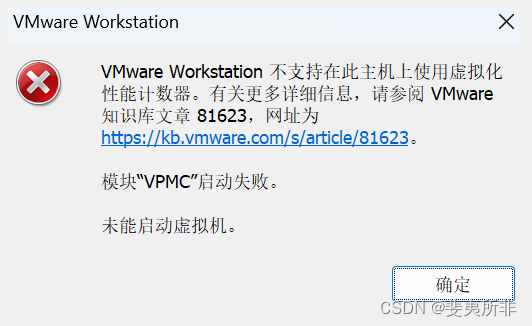
官方解决方案
Workaround:
Note: vPMC must be disabled before attempting to power on a VM using ULM. Disabling vPMC requires the VM to be in a powered-off state (not suspended).
In Fusion:
- Power off the VM. For suspended VM, click the Virtual Machine menu, press and hold the ‘option’ key, then click Power Off.
- Open VM Machine from the menu bar,
- Choose Settings
- Click Processors&Memory > Advanced options
- Uncheck the option ‘Enable code profiling applications in this virtual machine’ and close the settings window.
- Power on the VM.
In Workstation / Workstation Player:
- Power off the VM.
- Open VM Settings and select “Processors” in “Hardware” table.
- Uncheck the option ‘Virtualize CPU performance counters’ in the right panel.
- Click OK to save and close the setting window.
- Power on the VM.
首先确认主板 BIOS 里的虚拟技术支持已打开,然后在 VMware 虚拟机设置中取消【虚拟化 CPU 性能计数器】。
VMware 虚拟机设置中,【硬件】→【处理器】,取消【虚拟化CPU性能计数器(U)】→确定
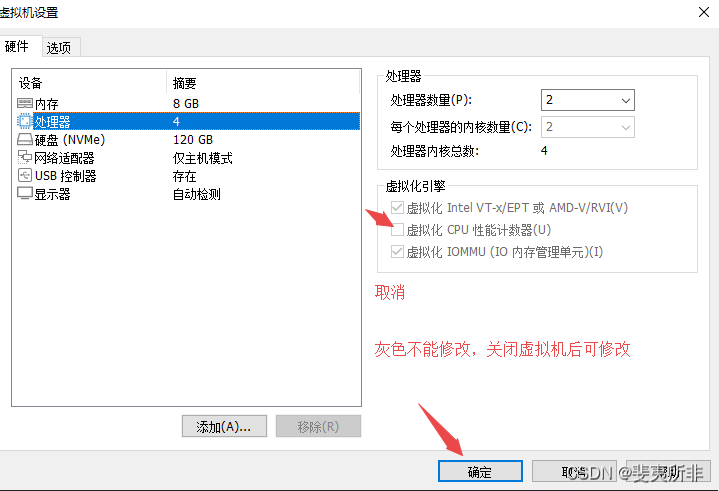
问题 3:VMware Workstation 在此主机上不支持嵌套虚拟化。模块“HV”启动失败。未能启动虚拟机。
错误消息说明物理主机上的虚拟化平台(如Hyper-V)正在使用硬件辅助虚拟化功能,并且与 VMware Workstation 的嵌套虚拟化功能相冲突。
嵌套虚拟化
在虚拟化系统中,"嵌套"通常指在一个虚拟机中运行另一个虚拟机。即将一个虚拟机作为另一个虚拟机的"物理主机"来运行。
虚拟化功能相冲突的解决方法选择
1、如果使用 VMware Workstation 中的虚拟化引擎对虚拟机中的工作负载和应用程序更稳定、高效,禁用 Hyper-V 并启用 VMware 的虚拟化引擎更合适。
2、如果使用 Hyper-V 或使用依赖于 Hyper-V 的特定的功能和生态系统,启用 Hyper-V 并禁用 VMware 的虚拟化引擎更合适。
这两种方法都能解决 VMware Workstation 和 Hyper-V 之间的虚拟化功能冲突问题,根据具体使用场景需求选择。
禁用虚拟化功能可能产生的影响
禁用 Hyper-V 可能会导致一些依赖于 Hyper-V 的功能(如 Windows 容器)无法正常工作。
禁用 VMware 的虚拟化引擎可能会导致 VMware Workstation 中的虚拟机性能下降或不稳定甚至不能用。
下文的解决方案是在 VMware Workstation 中使用 linux 系统的情形,适用上述解决方法 1。
1. 禁用系统 Hyper-V 功能
以管理员身份运行 cmd
C:\WINDOWS\system32>dism /Online /Disable-Feature:Microsoft-Hyper-V
部署映像服务和管理工具
版本: 10.0.19041.844
映像版本: 10.0.19045.2965
禁用一个或多个功能
[==========================100.0%==========================]
操作成功完成。
2. 禁用系统引导 Hyper-V 功能加载
以管理员身份运行 cmd
C:\WINDOWS\system32>bcdedit /set hypervisorlaunchtype off
操作成功完成。
3. 重启计算机
C:\WINDOWS\system32>shutdown /r
4. 查看相关设置是否生效
4.1 【内核隔离】状态【关】。
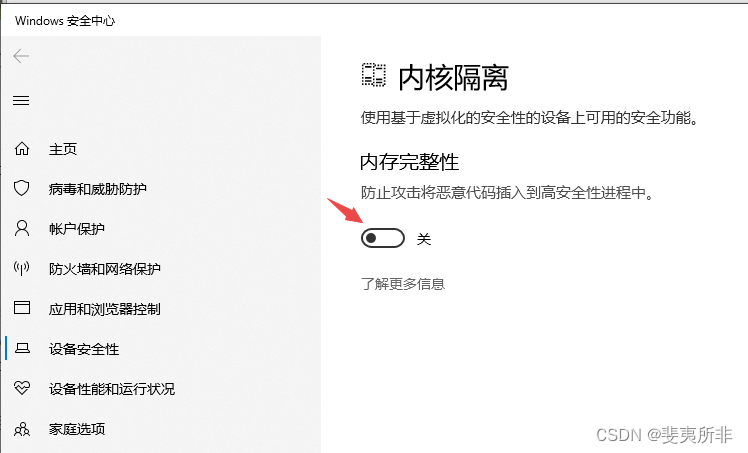
【内核隔离】关闭后,重启计算机 ELAM(Early Lunch Anti-Malware,提前启动反恶意软件)将被变更为标准启动过程。
4.2 【基于虚拟化的安全性】【未启用】
WIN + R,输入
msinfo32
确定
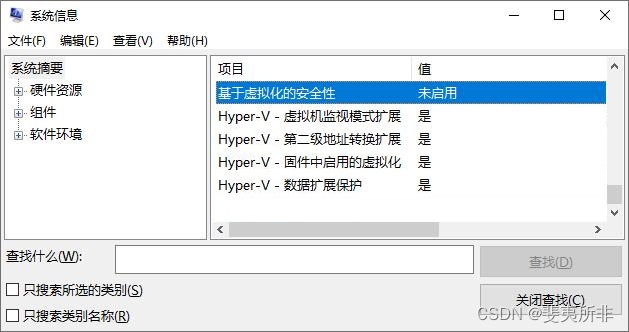
4.3 【HV主机服务】【禁用】
WIN + R,输入
services.msc
确定

Windows 版本功能限制
上述设置在专业版、专业工作站版、教育版、企业版上都没有问题。家庭版经獬豸 (xièzhì) 同学测试留言反馈(20240626),也没问题。
5. 关于本文未采用其他博文中高频提到的两个步骤禁用相关功能的说明
5.1 关于禁用 Device Guard
Device Guard 为 Windows 10/11 提供了一组安全功能,用于保护设备免受恶意软件和未经授权的代码执行的威胁。它通过使用硬件和软件的安全特性来确保只有受信任的应用程序和驱动程序才能在设备上运行。
Isolated User Mode (IUM) 是 Device Guard 的一个关键组成部分,它利用虚拟化技术在 Windows 内核中创建了一个与主操作系统隔离的环境,该环境可以运行受信任的安全服务和应用程序。IUM 使用了 Windows Hypervisor Platform (WHP) 技术来实现虚拟化和隔离,确保 IUM 中运行的代码无法直接干扰主操作系统的正常运行。
Isolaunch 是 IUM 中的提供安全启动过程的一个组件,它负责启动 IUM 环境并加载相应的安全服务和应用程序,确保只有经过认证的代码可以进入 IUM 环境。通过 Isolaunch,Device Guard 可以保证只有受信任的代码运行在被隔离的环境中,从而提高设备的安全性。
禁用 Device Guard 对依赖 Device Guard 的组件功能的影响
- Isolated User Mode (IUM)
IUM 是 Device Guard 的一个关键组成部分,禁用 Device Guard 将导致 IUM 无法正常工作。
隔离用户模式 (IUM) 进程 - Win32 apps | Microsoft Learn - Windows Defender Application Control
Windows Defender Application Control 是一项安全功能,它通过应用程序控制策略限制只允许运行受信任的应用程序。
关闭 Device Guard会导致 Windows Defender Application Control 的应用程序控制策略失效,从而降低系统的安全性。
Windows 应用程序控制 - Windows Security | Microsoft Learn - Virtualization-based Security(VBS)
Device Guard 使用 VBS 技术来提供硬件虚拟化和隔离,以保护核心系统和安全相关的数据。关闭 Device Guard 可能会影响 VBS 相关的安全功能。
基于虚拟化的安全 (VBS) | Microsoft Learn - Credential Guard
Credential Guard 依赖于 Device Guard 来提供硬件和软件的安全特性。关闭 Device Guard 可能会导致 Credential Guard 失效。
Credential Guard 概述 - Windows Security | Microsoft Learn - Windows Defender Exploit Guard
Device Guard 与 Windows Defender Exploit Guard 集成共同提供防护机制,关闭 Device Guard 可能会影响 Windows Defender Exploit Guard 的一些功能。
Microsoft Defender 应用程序防护 - Windows Security | Microsoft Learn
为了 最小限度降低系统安全性 可以使用 bcdedit /set hypervisorlaunchtype off 针对 Isolaunch 操作,以避免出现更多潜在的安全风险或兼容性问题,虽然可能会影响其他与 IUM 相关的安全组件和功能的正常运行。
5.2 关于禁用所有 Hyper-V 相关服务
禁用 HV 附加服务
命令 bcdedit /set hypervisorlaunchtype off 会关闭 Hyper-V 自动加载, 其它依赖于 HV 主机服务的附加服务也不起作用了。
如需禁用与 HV 主机服务相关的附加服务,可以使用以下任意一条命令
以管理员身份运行 cmd
C:\WINDOWS\system32>dism /online /disable-feature /featurename:Microsoft-hyper-v-all
或 以管理员身份运行 PowerShell
PS C:\WINDOWS\system32>Disable-WindowsOptionalFeature -Online -FeatureName Microsoft-Hyper-V-All
6. 恢复 Hyper-V 服务
如需重新恢复,可以使用以下命令
C:\WINDOWS\system32>bcdedit /set hypervisorlaunchtype auto
命令涉及 dism /online /disable-feature 的改为 dism /online /enable-feature
根据具体情况决定是否全部禁用 Device Guard 及与 Hyper-V 相关的服务。
提示
由于不同计算机的硬件组成、系统环境可能存在一些差别,参考文中步骤未解决的,请自行处理,无需留言,不再回复 !
扩展阅读
-
VMware Workstation Pro 最新版本下载(Windows 、linux)-优快云博客
https://blog.youkuaiyun.com/u013669912/article/details/130608711 -
无法打开内核设备 “.\VMCIDev\VMX”: 操作成功完成。是否在安装 VMware Workstation 后重新引导?模块 “DevicePowerOn” 启动失败。 未能启动虚拟机。-优快云博客
https://blog.youkuaiyun.com/u013669912/article/details/140452135 -
VMware 安装完,设备管理器中没有虚拟网卡(vmnet0、wmnet1、vmnet8) / 虚拟网络编辑器中没有桥接模式_vmware虚拟机没有vmnet0-优快云博客
https://blog.youkuaiyun.com/u013669912/article/details/140578438 -
Windows 11 关闭 VBS(基于虚拟化的安全性)_win11关闭虚拟化安全-优快云博客
https://blog.youkuaiyun.com/u013669912/article/details/144911375





















 9346
9346










